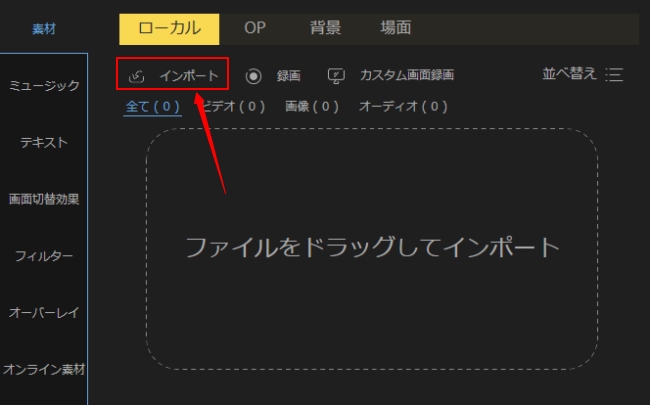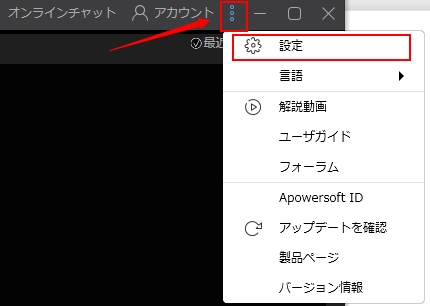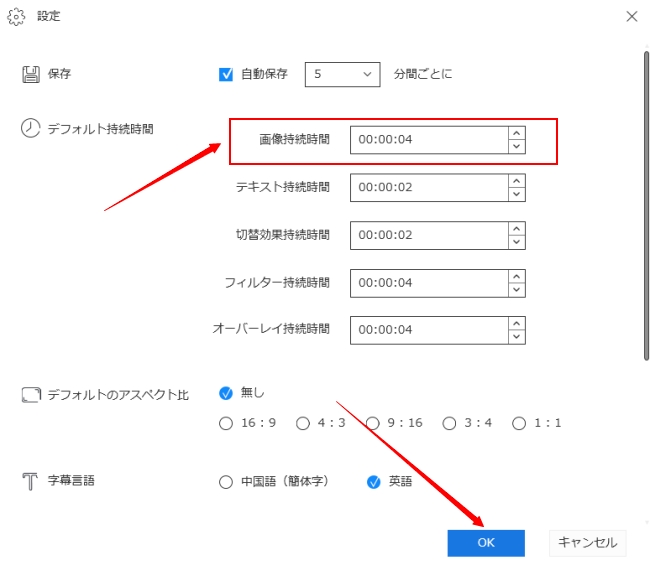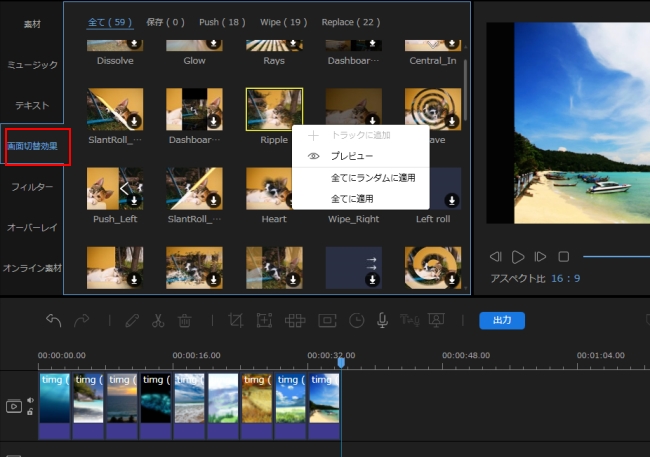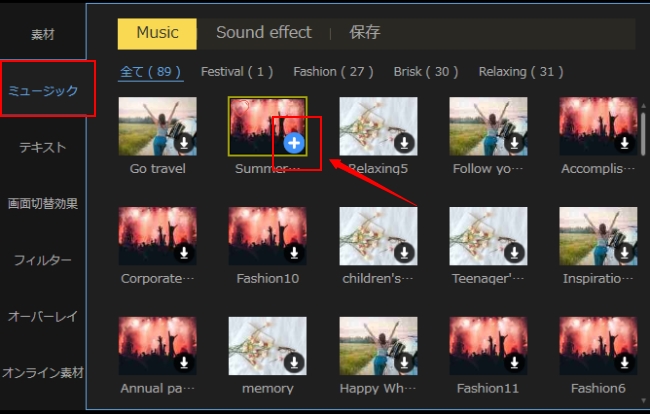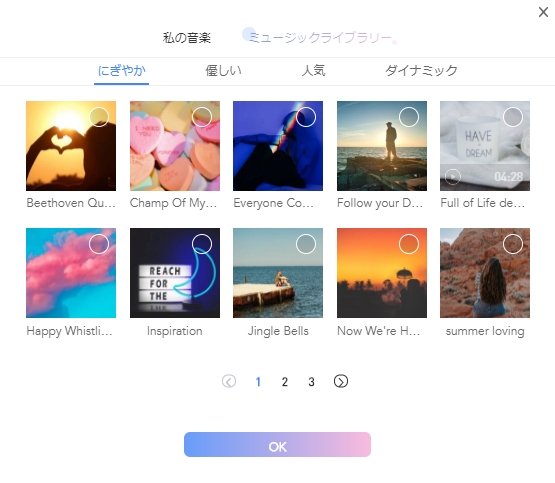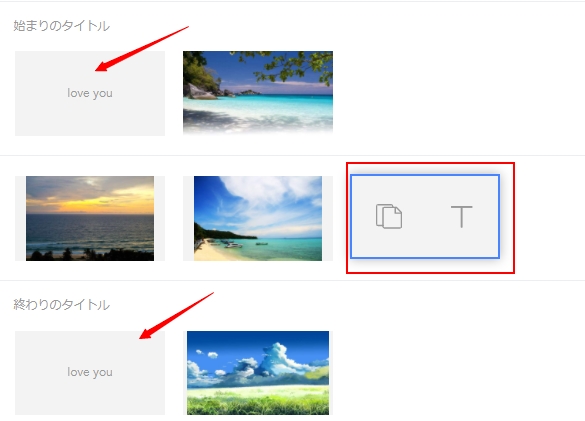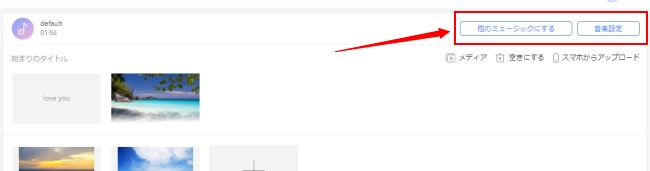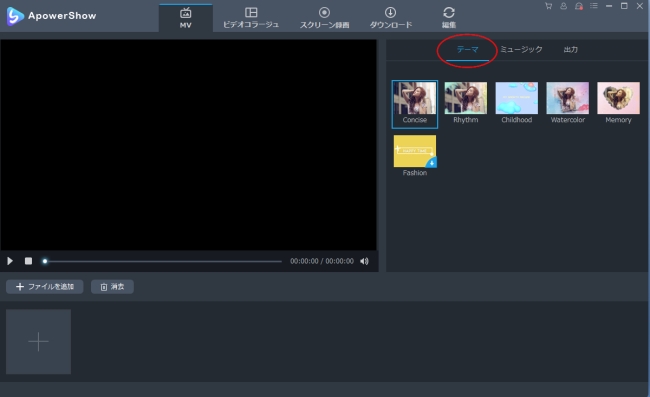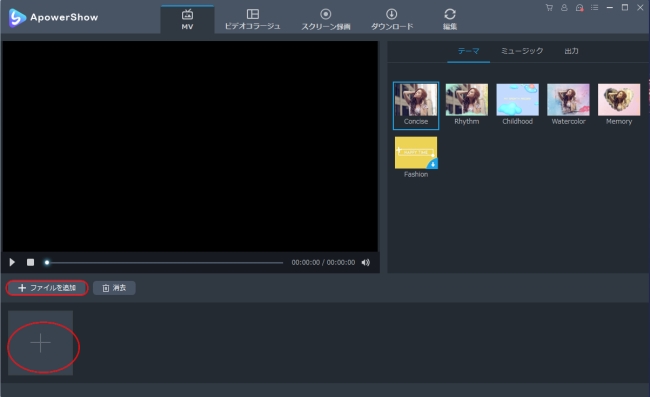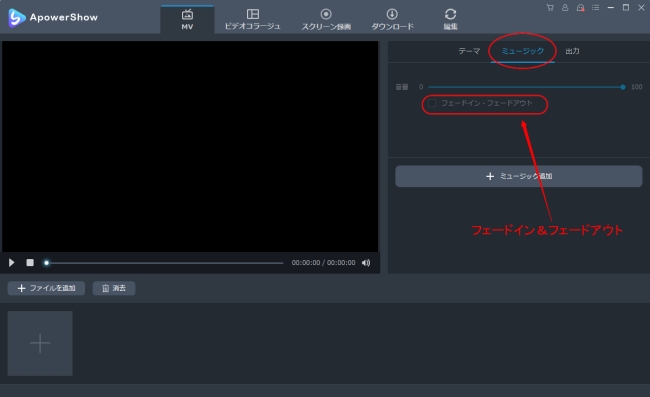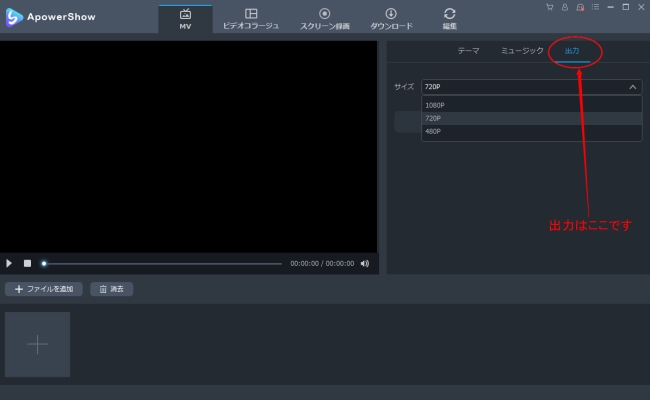(画像、写真)スライドショーとは、音楽や切り替え効果、文字などを複数の繋げた写真と組み合わせて作成した動画のことです。SNSで結構流行っています。初めてスライドショーを作成したい方にとって、どこから始まるのか全然分からないかもしれませんが、使いやすいソフトを利用すれば全然難しくないです。初心者の方々のために4本の画像スライドショーソフトをご紹介いたしますので、ぜひご参考ください。
素敵なWindowsスライドショーを作成ソフトおすすめ
BeeCut
動画編集ソフトBeeCutは一般機能からPIP、クロマキー合成、画面録画、ナレーション録音、PIPなどの実用的なツールを持っています。でも大多数のユーザーが分かっていない写真ムービー作成機能も内蔵しています。最大200枚の写真を動画にすることができ、様々な切り替え効果やBGM、効果音も備えられ、本の数分間以内に綺麗なフォトムービーが作れます。Windows10でスライドショーを作りたいならぜひ利用してみてくださいね。
- 以下のボタンを押してBeeCutをダウンロードしてインストールします。その後立ち上げます。
- 「インポート」をクリックして動画にしたい写真を全部導入します。
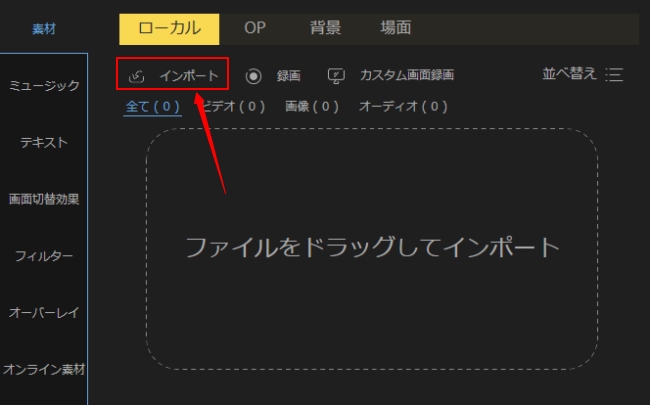
- それから右上にある縦の三点アイコンをクリックして「設定」を選択します。
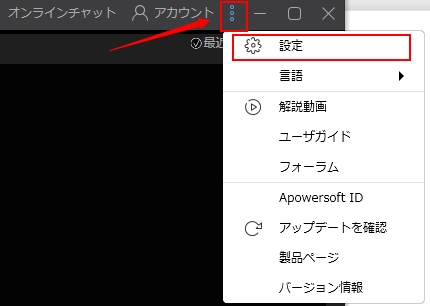
- 表示された設定画面で全ての写真の表示時間を一括に設定します。(後で長く表示したい写真をドラッグ&ドロップして調整可能)
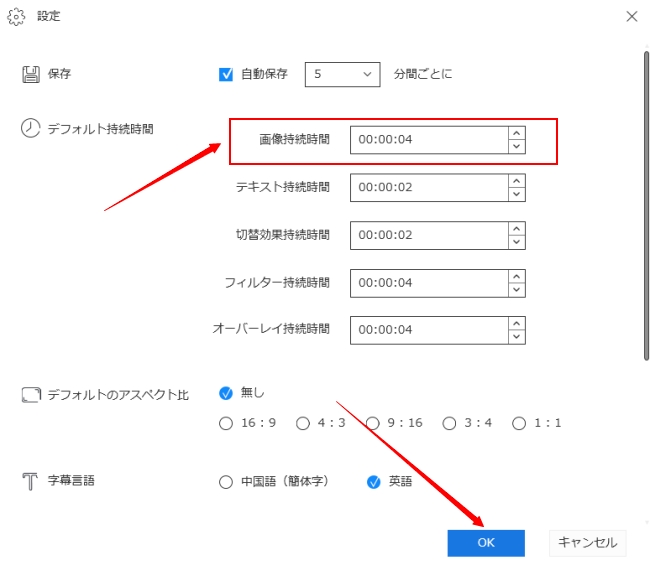
- その後写真をドラッグ&ドロップしてタイムラインに載せるだけで、すべての写真を繋げて動画にしました。「画面切替効果」でお好きトランジションを選んでスライドショーに利用します。
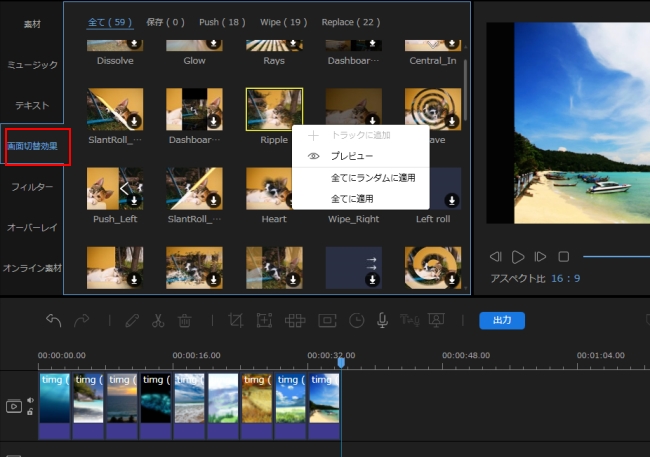
- 「ミュージック」の中でBGMを選択して画像動画に利用します。
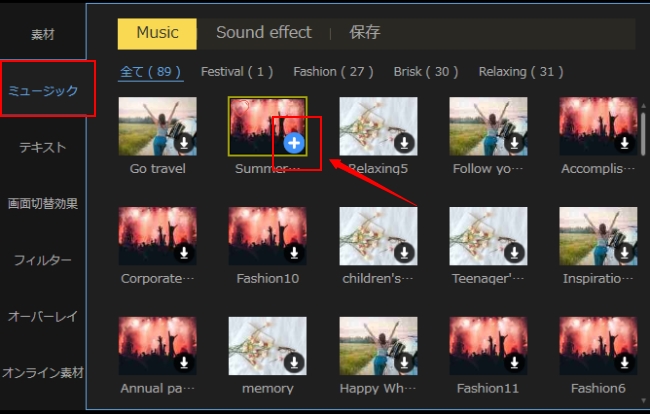
- 最後にプレビューして、問題がなければ写真ムービーを出力して保存します。
LightMV
LightMVはWeb、PC、そしてスマホ上で利用できるカッコイイスライドショー作成できるアプリです。誕生日や結婚式、卒業、旅行、始業式など、数多くのプロが作ったテンプレートが用意されているので、写真と音楽を選ぶだけで超オシャレな写真動画が作り出すことができます。LightMVを利用してスライドショー自動作成方法は以下です。
- LightMVの公式ページをアクセスします。(ここはWeb版を例にします)
- 「選択」をクリックしてお好きなテンプレートを選びます。
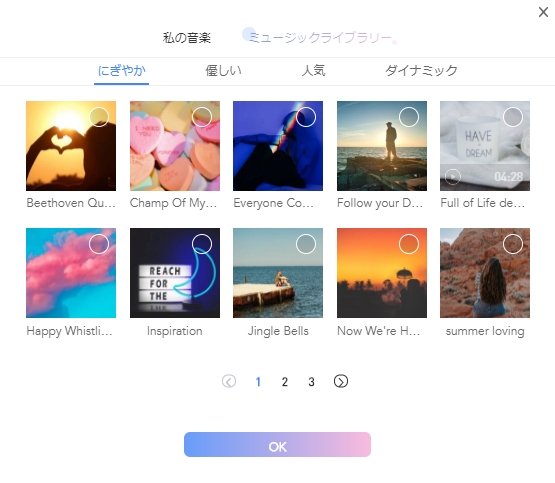
- 写真を導入した後、始まりと終わりのタイトル文字を入力します。
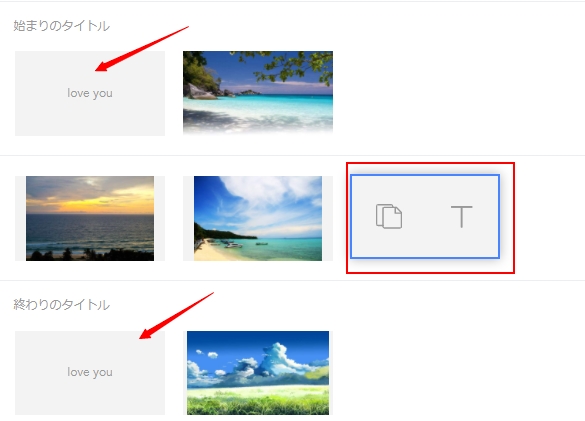
- 「他の音楽にする」でBGMを選び、「音楽設定」でBGMの音量とフェードイン&フェードアウトを設定します。
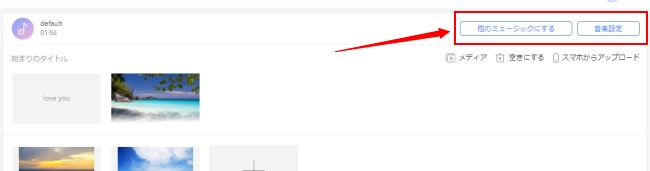
- その後一番底部の「動画の生成」を押すと自動的に写真スライドショーが生成されます。
- 完了したら写真動画を保存します。
ApowerShow
大量の写真をわずかな数分間でおしゃれな動画に作成できるソフトと言えばこのApowerShowです。ソフト内のテーマを自由に選んで、写真及びビデオクリップをソフトにインポートするだけで、自動的にスライドショーになれます。それ以外、個性があるビデオコラージュの作成もでき、PC画面録画機能も搭載されて、動画素材を録画することができます。
ApowerShowを使って写真ムービーを作る手順:
- 下の「ダウンロード」ボタンをクリックしてソフトをダウンロードします。終わった後でウィザードに従ってインストールします。完了後、ソフトを実行します。無料ダウンロード
- ソフトを開いたら、インターフェイスの右上にある「テーマ」をクリックして、下にお好みのテーマを選びます。
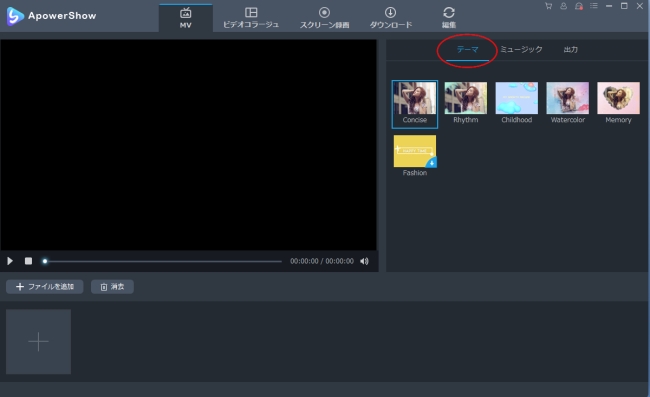
- テーマを決めたら+記号のところにドラッグ&ドロップして写真、及び動画を追加します。或いは「ファイル」をクリックして追加します。写真の順番はドラッグして簡単に変えます。
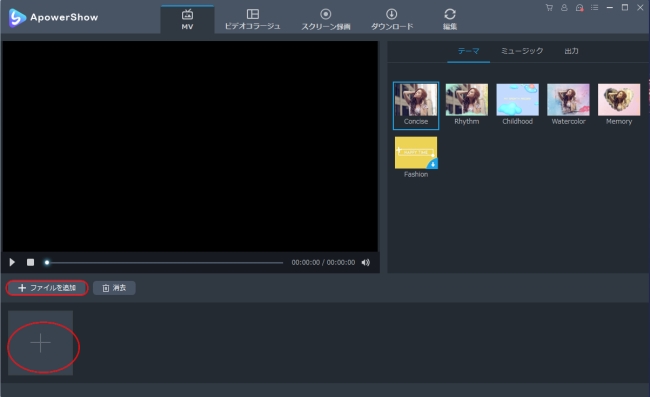
- テーマの音声以外に他の曲を使用したければ、隣の「ミュージック」をクリックしてお好きな曲を追加します。曲の音量を調整でき、フェードイン&フェードアウト効果も用意しており、必要に応じてチェクします。
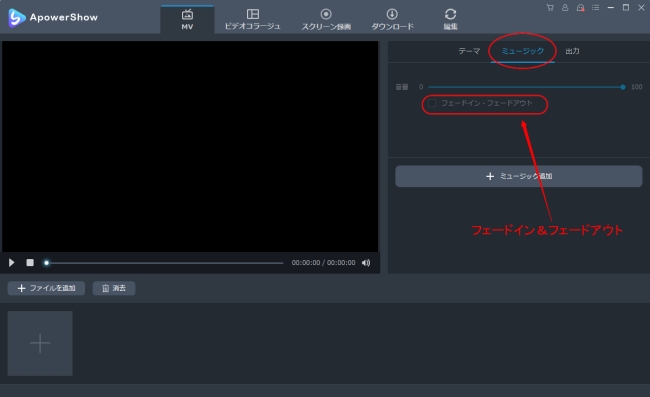
- ここまでスライドショーが完了です。プレビューして問題がなければ「出力」をクリックして保存します。
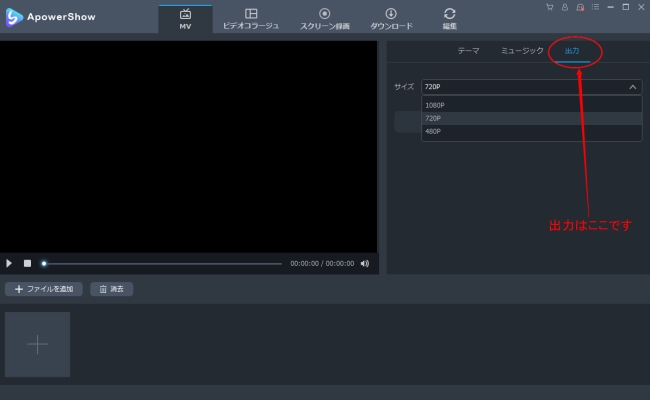
感動かんたんフォトムービー
写真と動画のスタイルを選択するだけでスライドショーを作成することができる超簡単なソフトです。自動的に写真の枚数と音楽の長さに合わせる調整機能があり、多彩な切り替え効果もたくさん持っています。作成した動画をCDに書き込みやFacebookなどのソーシャルサイトに共有することができます。
最後に
以上の4つのフォトムービーソフトおすすめソフトを紹介しました。それぞれおすすめポイントがあり、ご自由に選んでください。その中でBeeCutは一番おすすめしたいと思います。なぜなら、Windows10写真スライドショーソフトだけでなく、高度な動画編集と加工も行うことが可能ですから、この1本だけで十分です。